Senast uppdaterad: 2025-11-04
Kontering, översikt
I den här artikeln
Opter är inte ett bokföringsprogram, men systemet underlättar bokföringen genom att låta dig kontera kostnader och intäkter. Du kan göra många inställningar för att Opter automatiskt ska kontera transaktionerna på de konton du vill. På så vis kan du följa upp verksamheten bland annat genom en kundreskontra, där du kan exportera det du behöver för bokföring och uppföljning.
Konteringen sker när en faktura- eller avräkningsperiod stängs, och när en betalning registreras. Opter går då igenom alla poster. För varje post kontrollerar Opter vilka inställningar och regler som finns och avgör vilka av dem som ska användas.
Vid driftsättningen får du hjälp med att ställa in konteringen så att den blir som du vill ha den. Du börjar med att justera kontoplanen i fönstret Konton. I Opter styrs konteringen av vilken momssats ordern har. Grundinställningarna för konteringen görs därför på momssatsen (Ekonomi > Momssats), där det är obligatoriskt att ställa in konteringen. De inställningarna kompletteras sedan med inställningar i till exempel fordonsregistret eller prislistorna för att finjustera hur olika typer av intäkter och kostnader konteras. Om du väljer [Standard] eller [Ingen] för alla andra konteringskällor faller konteringen tillbaka på inställningarna för momssatsen.
Vi rekommenderar att du gör inställningarna vid driftsättningen, och sedan låter Opter kontera posterna på fakturor och avräkningar automatiskt. Du kan dock kontera en order manuellt om du arbetar med konteringsprojekt.
Så här väljer Opter konton för intäkter och kostnader
Opter väljer konton efter den momssats som står på ordern. Konteringen för den momssatsen kan i sin tur ställas in på olika nivåer enligt nedanstående prioriteringsordning. Om ett konto har angetts för ett alternativ nedan används det. Om inställningen är [Standard] eller [Ingen] går Opter vidare till nästa alternativ i listan. I första hand används alltså avancerade konteringsregler, sedan konton som har angetts för artiklarna i prislistan, sedan olika register i den ordning du väljer, och till slut de konton som har ställts in på den momssats som används på ordern.
-
Avancerade regler i konteringsscheman. Klicka på Ekonomi > Konteringsscheman > Konteringsregler (längst ner till höger i fönstret). Där kan du ställa in regler för olika parametrar och som gäller just det konteringsschemat.
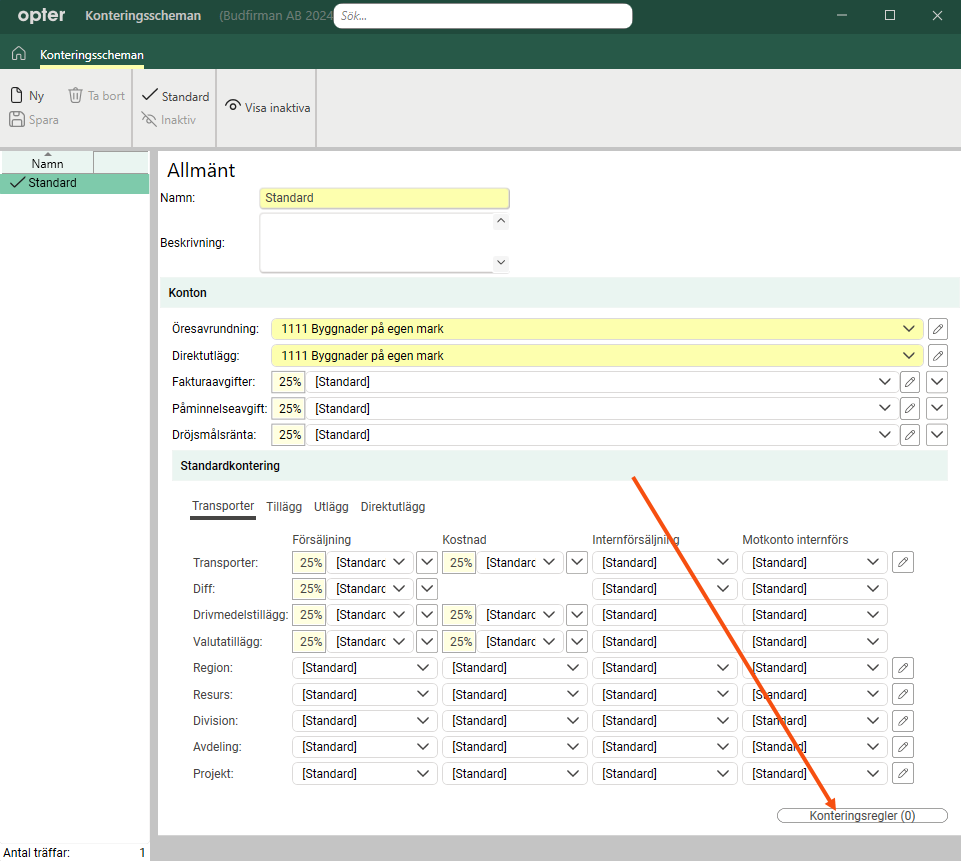
Fönstret som öppnas heter Regler, men det är inte samma konteringsregler som ställs in i fönstret Konteringsregler (Ekonomi > Konteringsregler).
-
Valet av konteringsregel i kolumnen Kontering på artikelraden i ordermottagningen. Konteringsreglerna som kan väljas skapas i fönstret Konteringsregler (Ekonomi > Konteringsregler).
-
Konteringsinställningarna på artikeln (fliken Kontering i artikelregistret).
-
Register enligt inställningen i fönstret Prioriteringsordning för kontering (Ekonomi > Prioriteringsordning för kontering).
-
Konteringen som har angetts för den aktuella momssatsen (Ekonomi > Momssats).
Driftsättaren kan ha gjort inställningar som förändrar ordningen ovan. Testa så att de inställningar du gör fungerar som du tänkt dig (se nedan).
Ställa in konton
I de flesta bokföringsprogram finns en momssats kopplat till varje försäljningskonto. Opter fungerar tvärtom och väljer konto baserat på vilken momssats ordern har.
I ditt bokföringsprogram kanske konto 3012 ger 0 % moms och konto 3010 ger 25 % moms. I Opter är det istället momssatsen för till exempel tjänsten eller kunden på ordern (så kallade konteringskällor), som bestämmer vilka konton som används (1).
Själva grundinställningen för konteringen, som används om du inte gör några andra konteringsinställningar ställs in i Ekonomi > Momssats och Ekonomi > Konteringsscheman kundfordringar.
Följande konton är obligatoriska att ange.
|
Momssatser |
Konteringsscheman kundfordringar |
|---|---|
|
Utgående moms |
Kundfordringar |
|
Ingående moms |
Förskottsbetalningar |
|
Intäkter från försäljning |
Nedskrivningar |
|
Diff-intäkter (se Provision och resursvärde) |
Åkarskulder |
|
Kostnader |
Bankavgifter |
|
|
Valutaförluster |
Fliken Kontering
Konteringseditorn ser likadan ut i kundregistret, fordonsregistret och i alla andra register där man kan ställa in konteringen. Klicka på (2) för att fälla ut alla momssatser och se vilka konton som har ställts in för dem.
Överallt i Opter där fliken Kontering finns kan du ställa in hur intäkter och kostnader ska konteras för den konteringskällan.
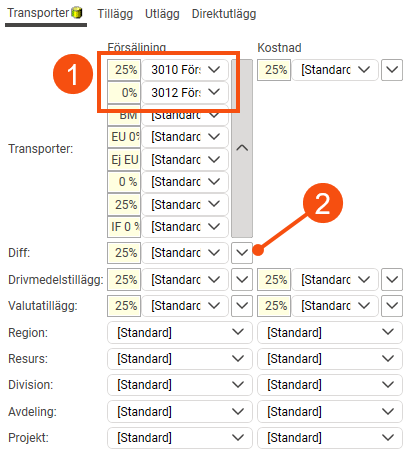
Transporter
På den här fliken anger du konteringen för själva kärnverksamheten. Du kan även ange vilken resultatenhet som beloppen hör till.
|
Funktion |
Beskrivning |
|---|---|
|
Transporter |
Kontering av intäkter och utgifter för transporter. |
|
Diff |
Kontering av skillnaden mellan kundpriset och resursvärdet. Gör att du kan kontera den del av intäkten från transporten som åkaren inte får provision för på ett konto, och den del av transporten som åkaren får provision för på ett annat konto. Om ni använder procentpriser eller resursprislistor kan du ange samma konto som för transportintäkten. Mer information finns i Provision och resursvärde. |
|
Drivmedelstillägg |
Kontering av intäkter och kostnader som är kopplade till drivmedelstillägg. |
|
Valutatillägg |
Kontering av intäkter och kostnader i samband med handel i andra valutor. |
|
Resultatenheter (en rad för varje resultatenhet från kontorsinställningarna) |
Välj vilken resultatenhet intäkterna och kostnaderna hör till. Resultatenheterna påverkar inte vilket konto som beloppen bokförs på, utan är ett sätt att märka posterna i resultaträkningen. [Standard]: Klicka på |
Tillägg
På den här fliken anger du konteringen för kringintäkter och kringkostnader.
|
Funktion |
Beskrivning |
|---|---|
|
Transporter |
Kontering av intäkter och kostnader för transportrelaterade tillägg. |
|
Diff |
Kontering av skillnaden mellan kundpriset och resursvärdet för tillägget. Gör att du kan kontera intäkten för tillägget på ett konto och marginalbeloppet på ett annat. Om ni använder procentpriser eller resursprislistor kan du ange samma konto som för transporttillägget. |
|
Drivmedelstillägg |
Kontering av intäkter och kostnader för tillägg som är kopplade till drivmedelstillägg. |
|
Valutatillägg |
Kontering av intäkter och kostnader för tillägg i samband med handel i andra valutor. |
Utlägg
|
Funktion |
Beskrivning |
|---|---|
|
Transporter |
Kontering av utgifter som vidarefaktureras. Utlägg räknas som försäljning även om de också är kopplade till en kostnad. Välj ett försäljningskonto för varje momssats. |
Direktutlägg
|
Funktion |
Beskrivning |
|---|---|
|
Direktutlägg |
Kontering av oplanerade utgifter som vidarefaktureras och inte räknas med i omsättningen. Direktutlägg redovisas alltid inklusive moms, därför väljer du ett kostnadskonto direkt här, och inte en momssats. |
Förhandsgranska konteringen
I ordermottagningen kan du testa inställningarna och se hur intäkterna och kostnaderna på en order kommer att konteras, och vilka resultatenheter som väljs.
Det enklaste sättet att testa konteringen är att skapa en testorder i ordermottagningen, se till att den får ett pris och sedan klicka på Förhandsgranska kontering i gruppen Pris i ordermottagningen. Du kan sedan ändra på olika saker i ordern, till exempel kund och tjänst, och se hur det påverkar konteringen.
Det kan finnas skillnader mellan förhandsgranskningen och den faktiska konteringen av fakturan, till exempel om du arbetar med flera olika konteringsscheman. Förhandsgranskningen visar alltid konteringen enligt standardkonteringsschemat.
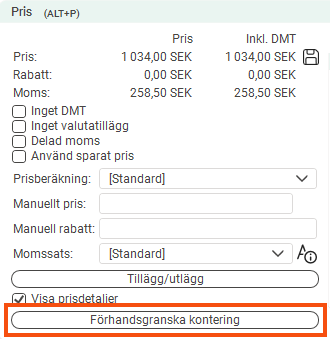
I det fönster som öppnas kan du se hur konteringen för prisraderna kommer att bli när fakturaperioden har stängts och fakturan för ordern har skickats.
-
De gröna raderna visar intäkter (som ska faktureras) med konto och resultatenheter. De röda raderna visar kostnader (som ska avräknas).
Skillnaden mellan debet och kredit, orderns resultat, bokförs på ett annat konto, men visas inte i förhandsgranskningen.
-
Om du klickar på en rad visas vilken konteringskälla som matchar prisraden i den nedre delen av fönstret (prislista, tjänst, kund och andra faktorer).
-
Ibland är en och samma prisrad på ordern uppdelad på flera konteringsrader. Det händer när prisraden är utspridd på flera uppdrag som skulle kunna ge olika konton, till exempel om uppdragen har olika resurser med olika konteringsinställningar. Då delas prisraden upp enligt uppdragens andel.
I exemplet nedan är ordern uppdelad i tre uppdrag med andelarna 50 %, 25 % och 25 %. Därför har prisraderna delats upp på motsvarande sätt i förhandsgranskningen. Om alla belopp får samma konto (som i det här exemplet) slås prisraden ihop till en post i den slutliga konteringen, som sker efter faktureringen.
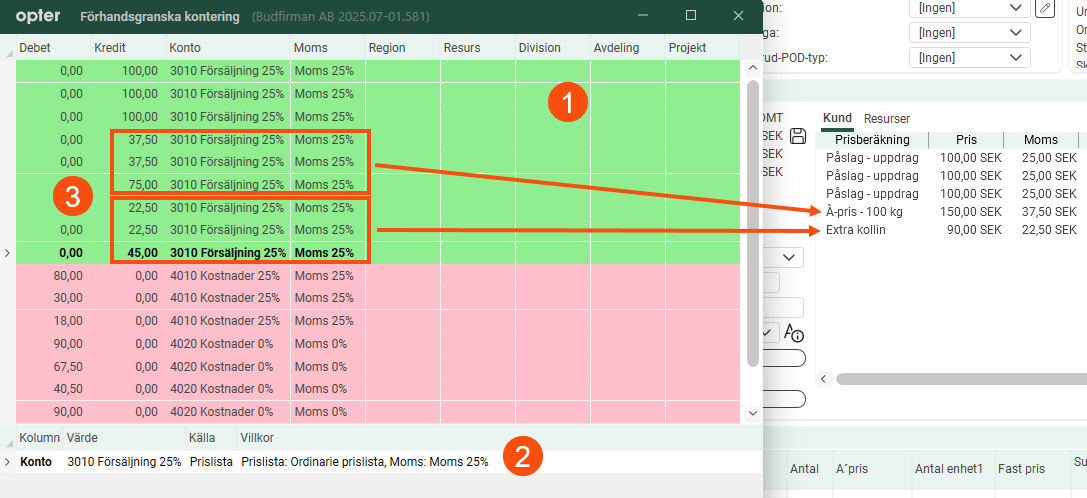
Förhandsgranskningen av konteringen kan skilja sig från hur en order är konterad i kundreskontran om konteringsinställningarna har ändrats sedan fakturaperioden stängdes.